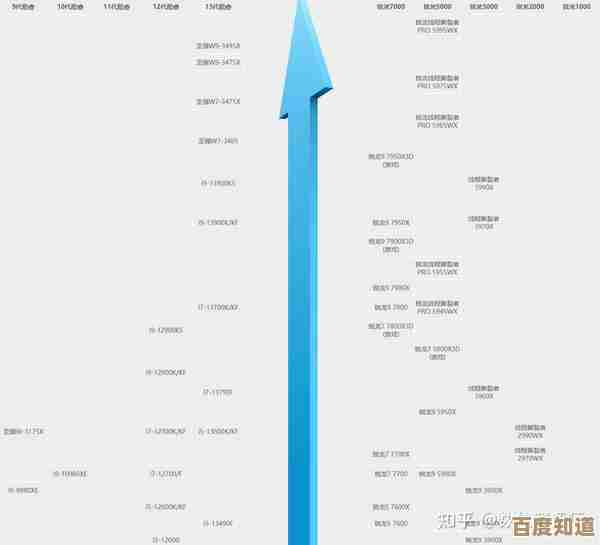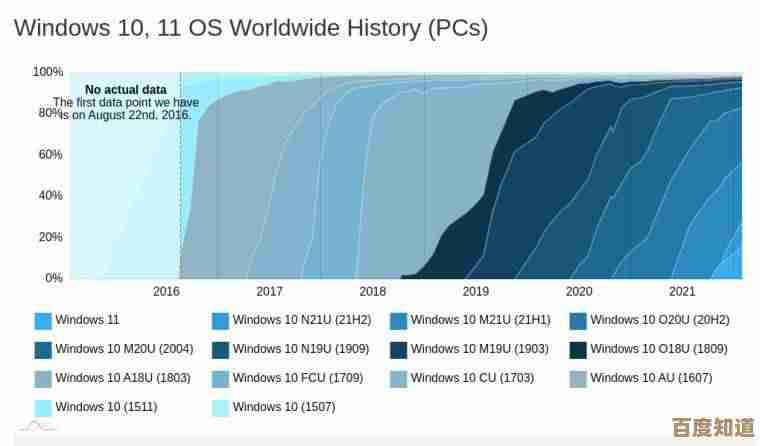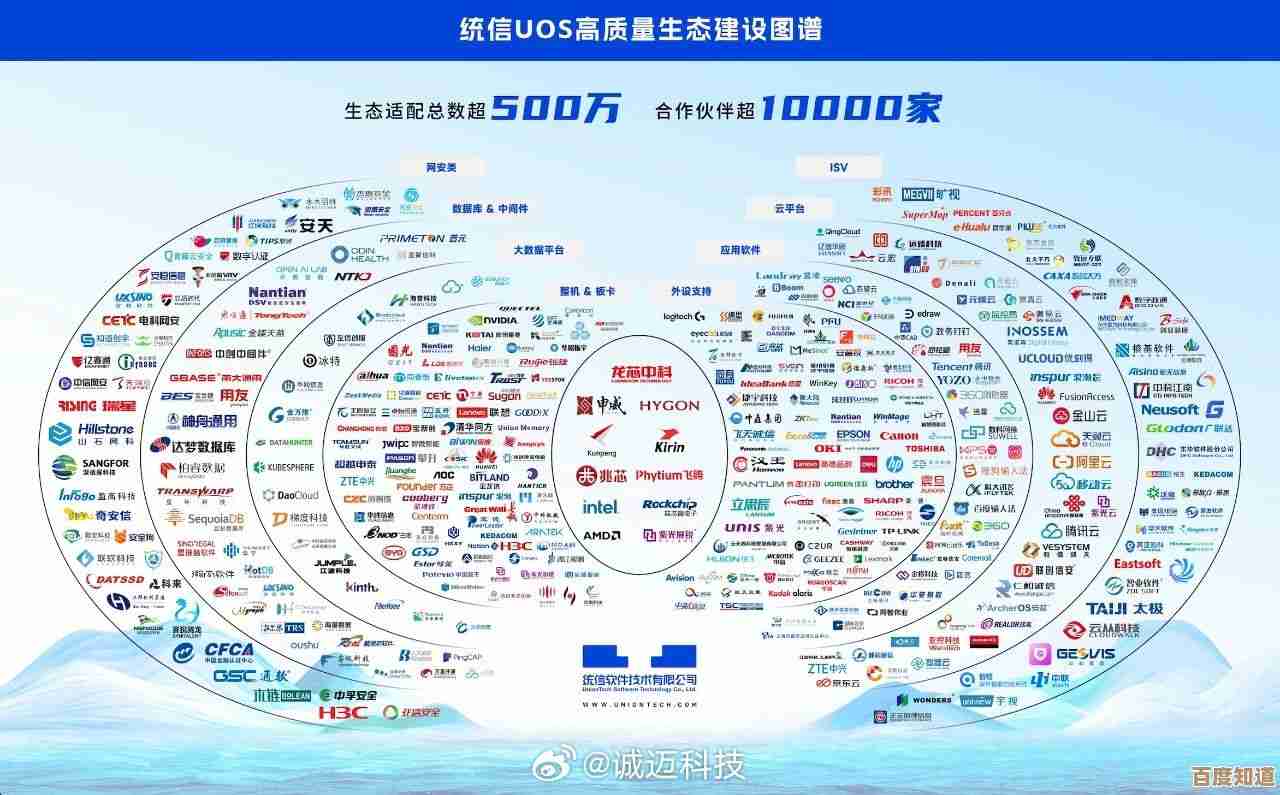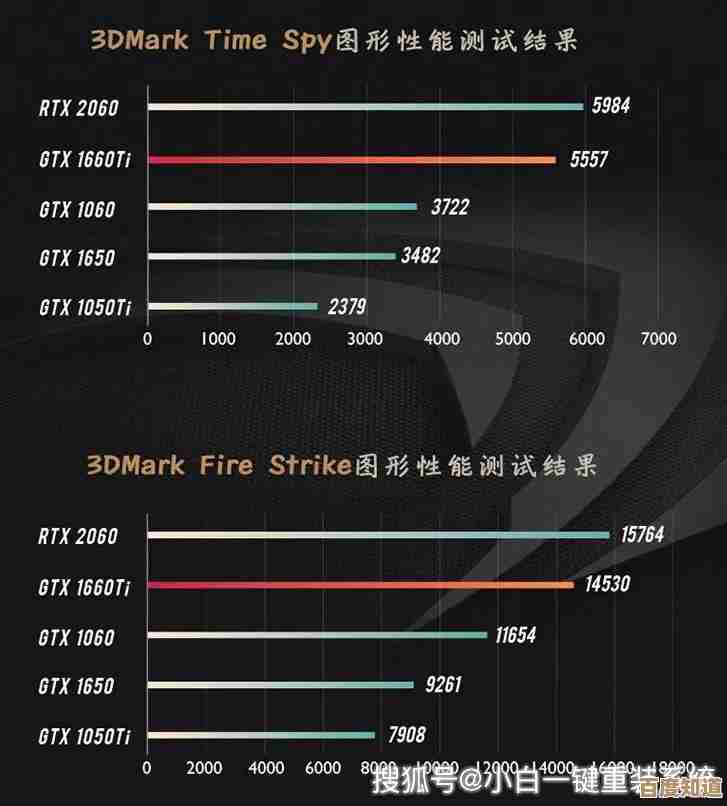跟随小鱼学习如何有效修复Intel处理器问题
- 游戏动态
- 2025-11-07 08:04:47
- 4
基于英特尔官方网站的公开支持指南、知名科技社区如Tom‘s Hardware和Linus Tech Tips论坛中的常见问题讨论,以及像“笔记本维修厮”等硬件爱好者的经验分享进行整合阐述)
想象一下,你电脑里的英特尔处理器就像一条在数据海洋里欢快游弋的小鱼,它每天不知疲倦地处理着各种指令,让游戏、视频和文档流畅运行,但有时候,这条小鱼也会遇到点麻烦,比如游得太慢(性能下降)、突然卡住不动(系统冻结),或者干脆“翻肚皮”给你看(蓝屏死机),别急着认为小鱼“病入膏肓”,很多时候,我们自己就能帮它恢复活力。
当小鱼表现出异常时,我们先从它生活的“水域”——散热环境开始检查,这是最常见也最容易解决的问题,就像小鱼需要清澈、凉爽的水一样,处理器也怕热,你可以用手感受一下电脑出风口的温度,如果烫得厉害,或者能听到风扇疯狂旋转的噪音,那很可能就是过热了,解决方法是先给电脑内部做个大扫除,用一个小刷子或者吹气球,小心翼翼地清理掉散热风扇和通风口积攒的灰尘,如果条件允许,可以打开电脑后盖(确保断电并释放静电),检查一下处理器散热器上的硅脂是不是已经干涸了,如果干了,就像给小鱼换上新水一样,买一小管新的散热硅脂,把旧的擦干净,再均匀地涂上薄薄一层新的,散热效果会立刻改善,根据英特尔官方的说明,处理器如果温度过高,会主动降低自己的运行速度来保护自己,这就是你感觉电脑变慢的常见原因。
我们要检查给小鱼提供指令的“信号源”是否稳定,这里的“信号源”主要指两样东西:电源和内存,一个不稳定的电源,就像给小鱼投喂了变质的鱼食,会让它消化不良,导致系统频繁重启或关机,如果你用的是台式机,尝试更换一个质量可靠的电源试试,如果是笔记本,确保电源适配器是原装的,并且插头接触良好,内存条松动或金手指氧化也会引起各种奇怪的问题,比如频繁蓝屏,你可以尝试关机断电后,把内存条拔下来,用橡皮擦轻轻擦拭金色的接触部分,然后再重新插紧,很多用户在Tom‘s Hardware论坛上分享过,仅仅是这样简单的操作就解决了困扰他们许久的不定时蓝屏问题。
我们要确保指挥小鱼游泳的“训练手册”是最新且没有错误的,这个“手册”就是主板的BIOS/UEFI和处理器相关的驱动程序,英特尔会定期发布这些更新,用以修复一些已知的漏洞和兼容性问题,你可以访问你电脑品牌(如联想、戴尔、华硕等)的官方网站,或者主板制造商的网站,根据你的电脑型号查找最新的BIOS和芯片组驱动进行更新,在更新BIOS时,一定要确保电脑不断电,否则会导致严重问题,就像在给小鱼换水时突然断氧一样危险,操作系统本身的更新也很重要,Windows更新里常常会包含对英特尔处理器架构的优化补丁。
问题可能不是出在小鱼本身,而是它周围那些“调皮的小伙伴”——软件,某些设计不良的软件可能会过度占用处理器的资源,或者与系统产生冲突,你可以同时按下Ctrl+Shift+Esc键打开任务管理器,看看是哪个程序占用了极高的CPU使用率(经常是100%),如果发现某个不熟悉的程序长期霸占资源,可以尝试卸载它,知名视频博主“笔记本维修厮”在分析一些电脑卡顿案例时,就经常发现是一些后台的广告程序或陈旧的软件在作祟,一个彻底的病毒和恶意软件扫描也是必不可少的,因为这些坏家伙会偷偷地让你的小鱼“加班干活”。
如果以上所有方法都尝试过后,问题依然存在,我们才需要考虑最不幸的情况:小鱼本身可能真的受了伤,也就是处理器可能存在物理损伤,这种情况非常罕见,通常发生在电脑遭受过撞击、进液,或者被不当的超频操作(强行让小鱼以超过设计能力的速度游泳)之后,这时,最直接的办法就是联系英特尔的官方售后服务,或者寻找专业的电脑维修人员进行检查,根据英特尔的保修政策,如果处理器在保修期内且确认为非人为损坏,是可以进行更换的。
绝大多数时候,英特尔处理器这条“小鱼”都是非常坚韧的,我们遇到的大部分问题,通过改善它的生存环境(散热)、保证能量供给稳定(电源)、更新行动指南(驱动和系统)以及清理掉捣乱的伙伴(软件冲突),都能得到有效解决,耐心和细致的排查,是帮助小鱼重回数据海洋畅游的关键。

本文由穆方方于2025-11-07发表在笙亿网络策划,如有疑问,请联系我们。
本文链接:http://waw.haoid.cn/yxdt/59734.html